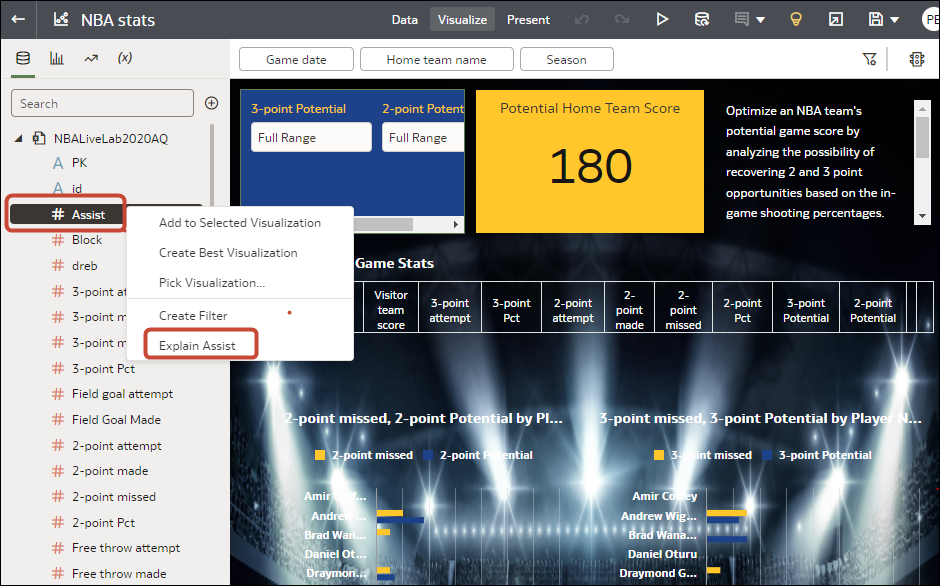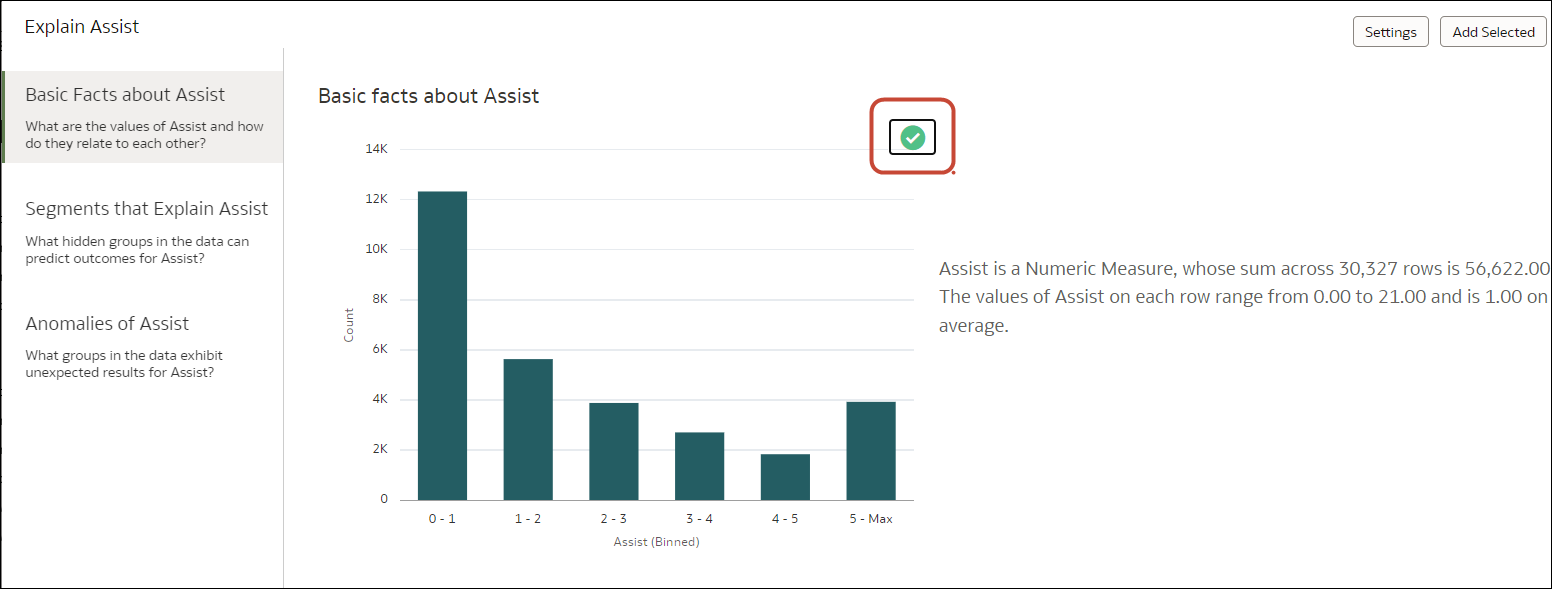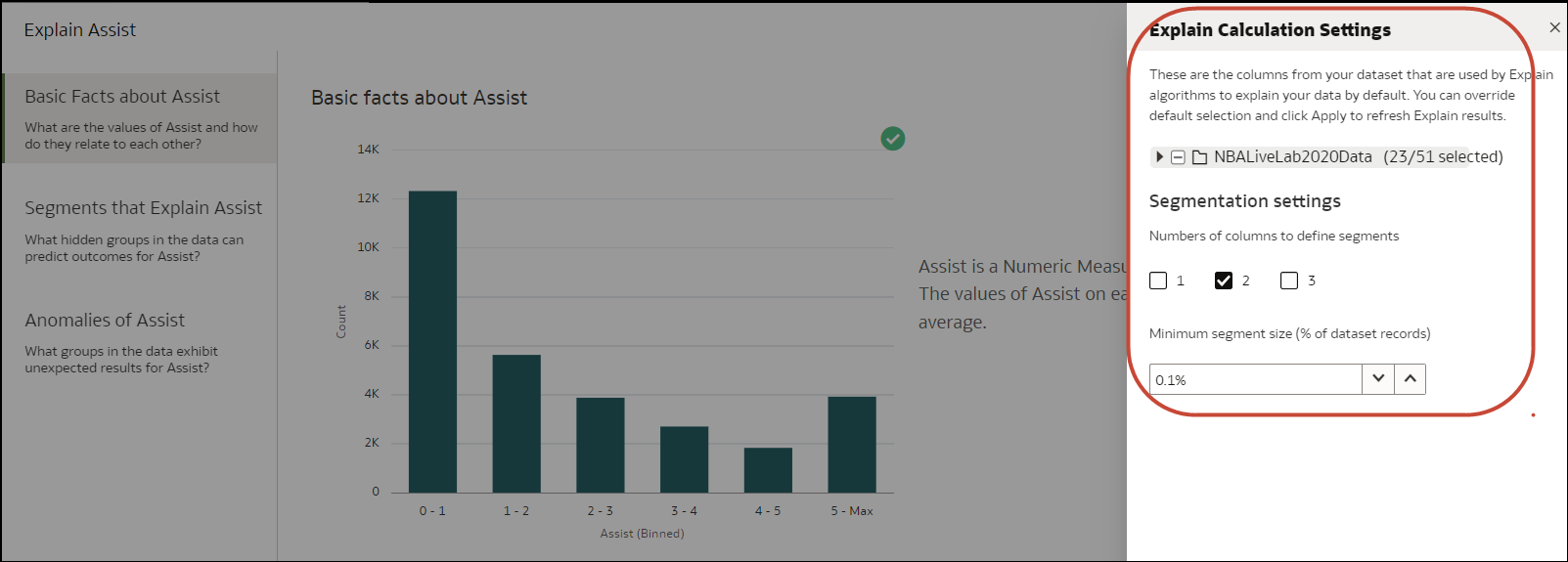透過說明分析資料
「說明」使用機器學習來尋找與您資料相關的實用洞察分析。
何謂說明?
「說明」可在其資料集的相關資訊環境內分析選取的資料欄,並產生所找到的洞察分析相關文字描述。例如,可瞭解資料欄的基本事實、主要動因、解釋資料欄的區隔以及異常值。
「說明」使用 Oracle 的機器學習,可快速產生有關您資料的準確、強大資訊,以及建立可供您新增至工作簿工作區的相對應視覺化。
「說明」是針對可能不熟悉所要尋找的資料趨勢內容,以及不想要花時間在將資料欄拖放至工作區,或使用資料流程來訓練和套用預測模型之實驗上的資料分析人員使用。
針對確認在其資料中所要尋找的趨勢,然後使用該資訊來建立和調整預測模型以套用至其他資料集的資料分析人員,「說明」也是非常實用的起始點。
何謂洞察分析?
洞察分析是一種在其資料集的相關資訊環境中描述所選資料欄的類別。
「說明」傳遞的洞察分析是根據您選擇的資料欄類型或聚總,且將根據所選度量的聚總規則集而有所不同。「說明」只會產生對您選擇的資料欄類型有意義的洞察分析。
| 洞察分析類型 | 描述 |
|---|---|
| 基本事實 | 顯示資料欄值的基本分布。系統會針對各個資料集的計量來細分資料欄資料。
此洞察分析可用於所有資料欄類型。
|
| 主要動因 | 顯示資料集內與所選資料欄結果有最高關聯的資料欄。圖表會顯示所選值在每個關聯的屬性值間的分布。
此頁籤只有在說明屬性資料欄時,或在說明具有平均聚總規則的度量資料欄時才會顯示。 |
| 區隔 | 顯示資料欄值的主要區隔 (或群組)。「說明」會在資料上執行分類演算法,以決定資料值交集,並識別所有維度之間針對指定屬性結果產生最高機率的值範圍。
例如,特定年齡範圍、來自特定設定地點,且有特定受教育年數範圍的一群人,形成了具有非常高機率購買指定產品的區隔。 此頁籤只有在說明屬性資料欄時才會顯示。 |
| 異常值 | 識別一系列的值,其中一個 (聚總) 值大幅地偏離迴歸演算法預期的值。 |
建立搭配說明使用的資料集
Oracle Analytics 執行處理中儲存的主題區域無法使用說明。但是,您可以從本機主題建立資料集,然後使用「說明」分析資料集中的資料欄。
請參閱使用說明探索資料洞察分析。
- 在首頁上依序按一下建立和資料集。
- 在建立資料集對話方塊中,選取「本機主題區域」。
- 選擇性的: 選擇選取資料欄以檢視、瀏覽及搜尋可用的主題區域和資料欄。選取資料欄,然後按一下新增選取的項目將其新增至資料集。
- 選擇性的: 或者,選擇輸入邏輯 SQL,對您在選取資料欄區域選取的資料欄撰寫查詢或修改查詢。
- 選擇性的: 選取按一下此處以新增篩選條件,接著指定資料欄篩選條件準則。
- 按一下新增儲存資料集,並前往轉換編輯器轉換和增強資料集的資料。
- 選擇性的: 按一下建立工作簿以使用該資料集建立工作簿,然後使用「說明」。